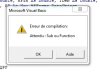Bonjour,
Je veux créer une feuille de calcul,
Particularité : Selon les réponses données par l'utilisateur, je veux que certains champs soient "inaccessible" car ils ont une valeur "prédéfinie" par la première donnée.
Exemple pour un calcul qui demande :
- cas particulier 60 : Ø, maxi
- cas particulier 0 : Ø, maxi
- cas général A : Ø, mini, maxi, angle
Avec, une fois choisi le cas ("60", "0" ou "A") par un clic sur la case correspondante, la visualisation de la figure adaptée (voir fichier joint).
Dans les cas particuliers "60" et "0", le mini et l'angle ne sont pas demandés et doivent donc être "inaccessibles" pour l'utilisateur (le mini vaut "zéro" et l'angle vaut soit 60° soit 0°).
Questions :
- est-il possible de "bloquer" l'accès à certaines cases (et de leur affecter une valeur) ?
- comment gérer l'affichage des figures par un "clic" sur une case (je sais le faire en fonction d'une valeur, mais en fonction d'un "clic" ?) ?
Je reste à votre écoute pour de plus amples renseignements.
Cordialement,
GUGUSSE2.
Je veux créer une feuille de calcul,
Particularité : Selon les réponses données par l'utilisateur, je veux que certains champs soient "inaccessible" car ils ont une valeur "prédéfinie" par la première donnée.
Exemple pour un calcul qui demande :
- cas particulier 60 : Ø, maxi
- cas particulier 0 : Ø, maxi
- cas général A : Ø, mini, maxi, angle
Avec, une fois choisi le cas ("60", "0" ou "A") par un clic sur la case correspondante, la visualisation de la figure adaptée (voir fichier joint).
Dans les cas particuliers "60" et "0", le mini et l'angle ne sont pas demandés et doivent donc être "inaccessibles" pour l'utilisateur (le mini vaut "zéro" et l'angle vaut soit 60° soit 0°).
Questions :
- est-il possible de "bloquer" l'accès à certaines cases (et de leur affecter une valeur) ?
- comment gérer l'affichage des figures par un "clic" sur une case (je sais le faire en fonction d'une valeur, mais en fonction d'un "clic" ?) ?
Je reste à votre écoute pour de plus amples renseignements.
Cordialement,
GUGUSSE2.